1. 概述编辑
用户在上传 Excel 至九数云时,会出现上传失败或者数据不一致的情况。本文整理了上传文件的注意事项以及常见问题。
2. 上传数据前的注意事项编辑
九数云支持格式:xls、csv、xlsx;
请确保从第一个单元格开始没有:复杂函数或者 VBA 编程等;
会自动删除表头及前 100 行为空的列;
仅支持上传 1000 列以内的表。
上传的 Excel 表所包含的 sheet 数限制 100 个。
上传 Excel、替换 Excel、追加 Excel、编辑 Excel 表格并保存,若文本字段值的头尾符号为:空格、不间断空格、制表符、换行符时,系统会默认去除这些字符。若字段值中间包含这些字段,不做处理。
| 示例 |
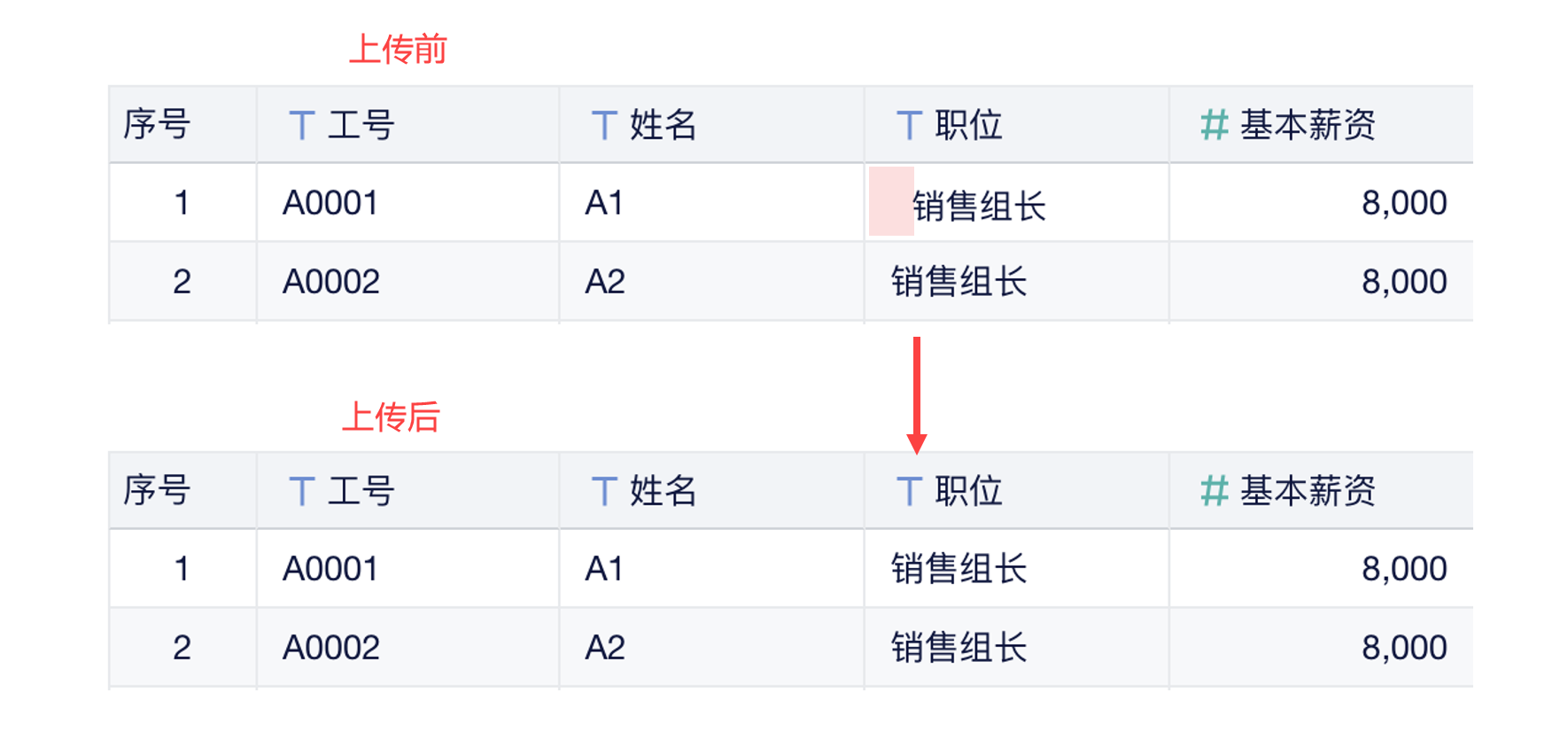 |
当字段值为 11 位数字,且开头三位为 130-200 之间的数字时,上传至九数云后,会将其识别为文本格式的字段。
若 Excel 单元格为错误值(#VALUE?、#DIV/0?、#NAME?、#N/A?、#NUM?、#REF!),该单元格识别为空。
| 示例 |
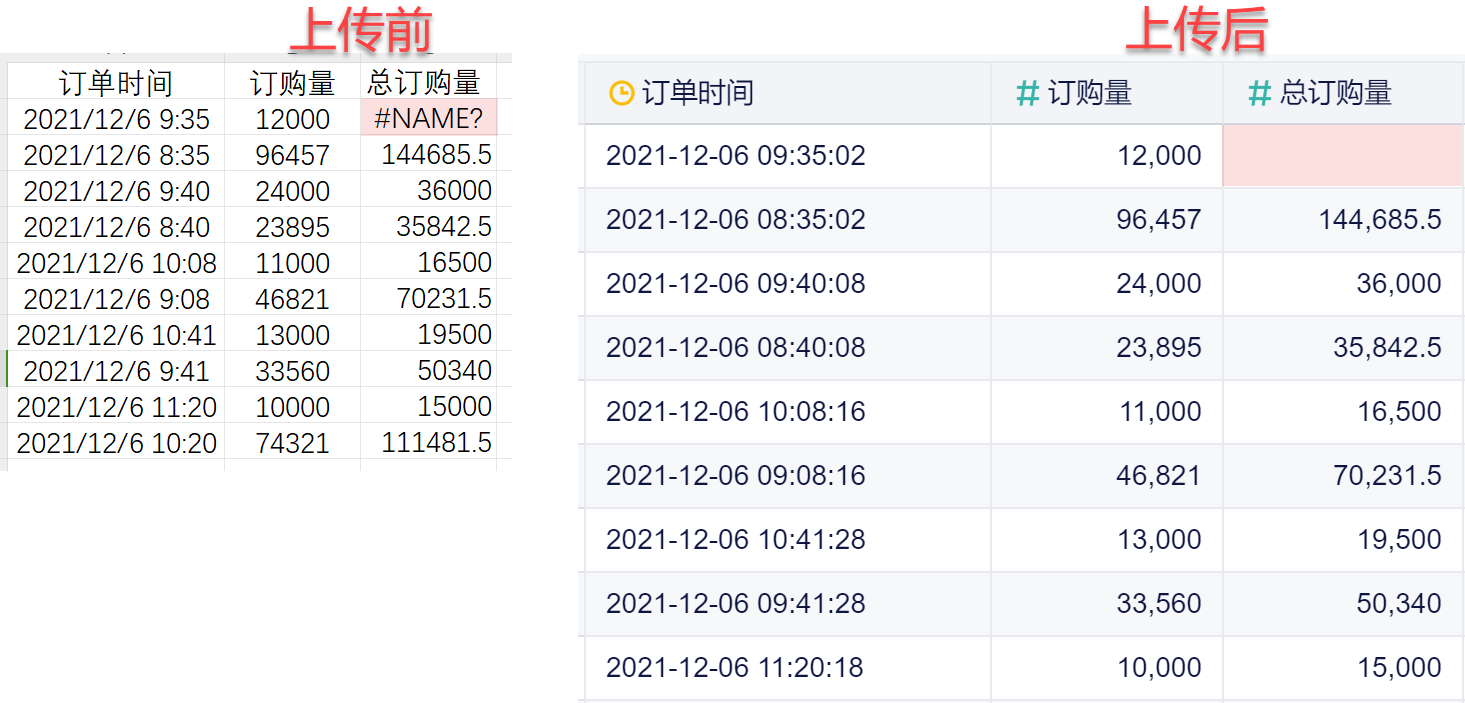 |
3. Excel上传失败编辑
3.1 Excel 文件格式问题
3.1.1 问题描述
上传文件时提示如下:
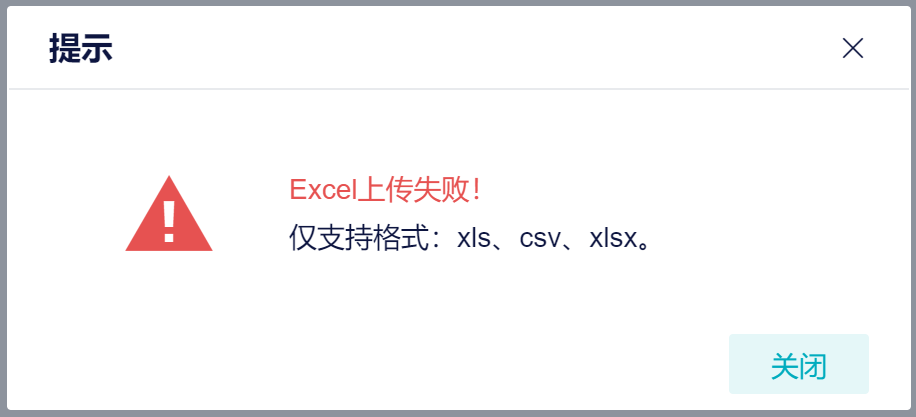
3.1.2 解决方案
上传的 Excel 文件须为 xls、csv、xlsx 这三种格式,请检查上传文件的格式。
3.2 数据表为空数据
3.2.1 问题描述
上传文件时提示如下:
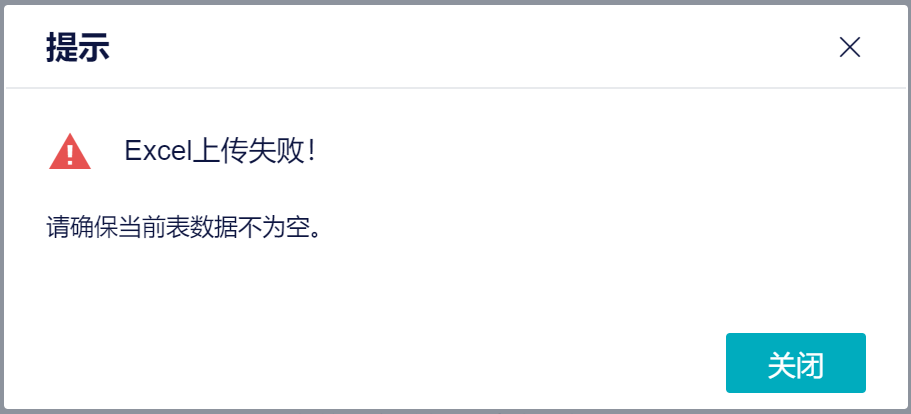
3.2.2 解决方案
请检查上传的文件是否为空数据。
3.3 复杂函数/VBA编程
3.3.1 问题描述
上传文件时提示如下:
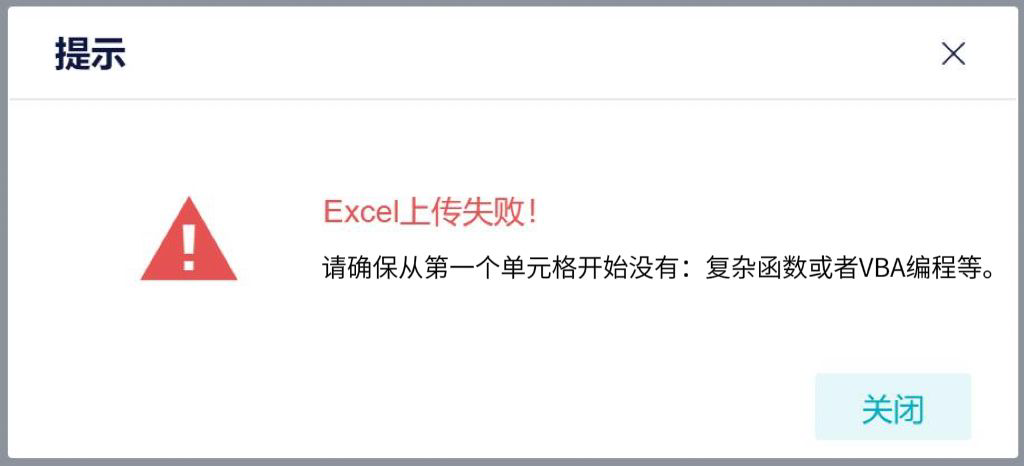
3.3.2 解决方案
请检查数据中是是否存在复杂函数或 VBA 编程,若存在,请删除后重新上传数据。
3.4 仅提示:Excel 上传失败
3.4.1 问题描述
上传文件提示如下:
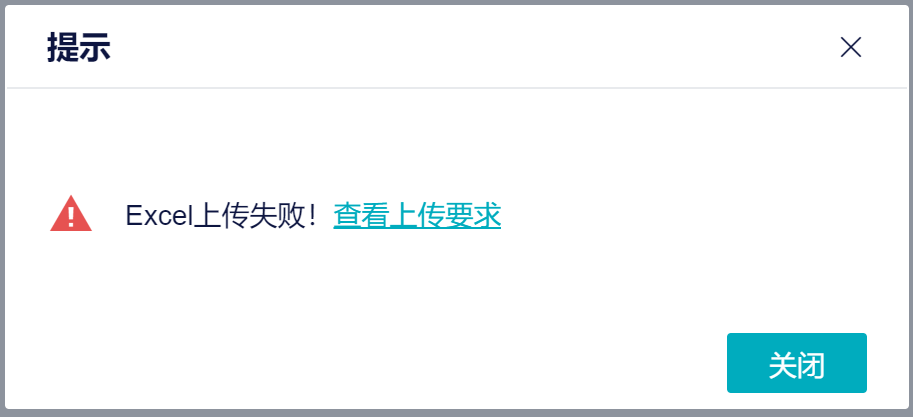
3.4.2 解决方案 1
检查 Excel 文件是否有加密设置,若有加密设置,请删除加密设置后重新上传。
3.4.3 解决方案 2
1)若本地打开文件并保存,弹出如下提示:
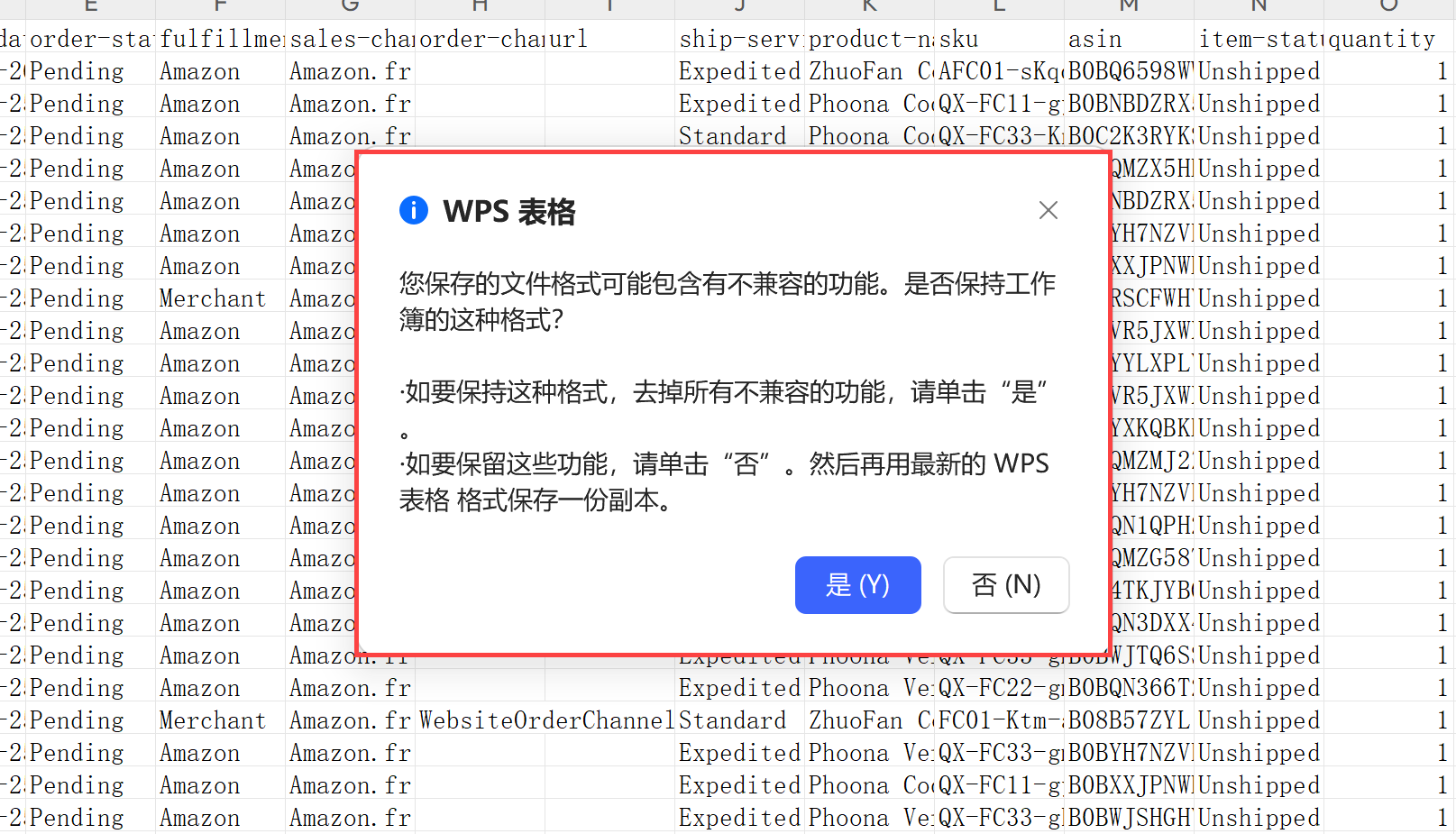
2)请将这份文件 另存为 后,再重新上传,即可上传成功。
4. Excel 中的合并单元格编辑
如果上传的 Excel 中存在单元格合并,上传至九数云中则会拆分并填充单元格,如下图所示:
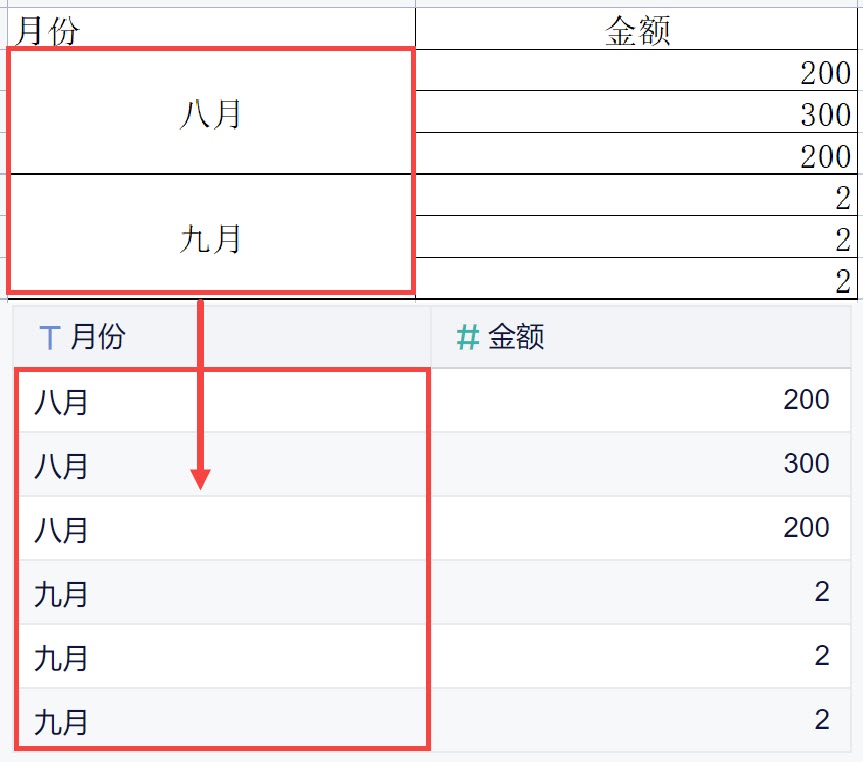
注:若 Excel 文件大于5M,合并单元格会拆分但不自动填充,效果如下图所示:
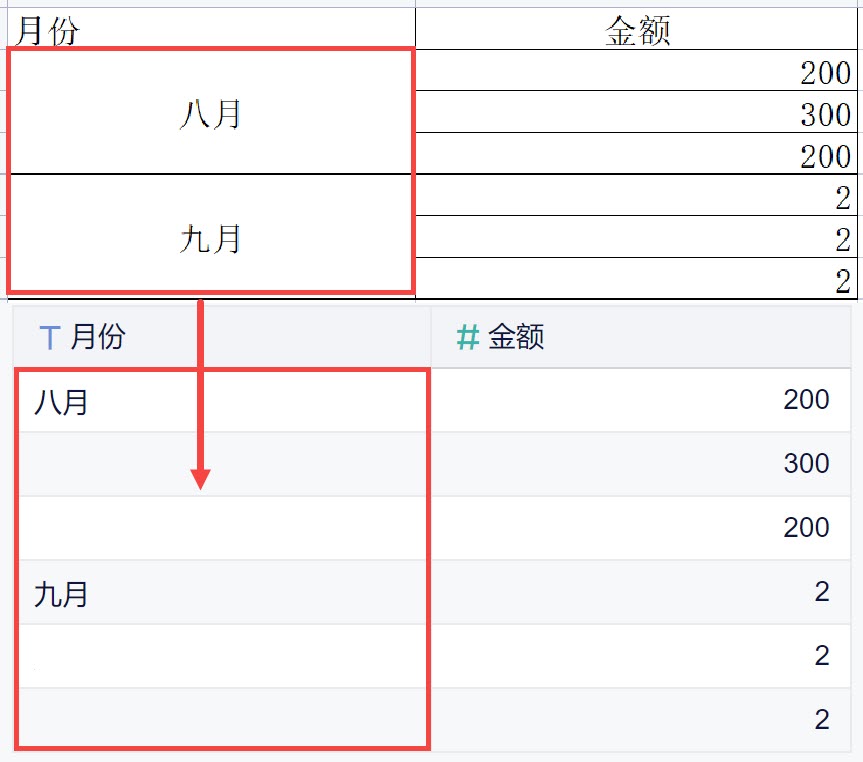
5. 上传的 Excel 含有很多图片编辑
问题描述:上传的 Excel 文件中包含很多图片,会影响上传文件的速度。
解决方案:将包含图片的文件「另存为」CSV格式,可一键去除表中的图片。

